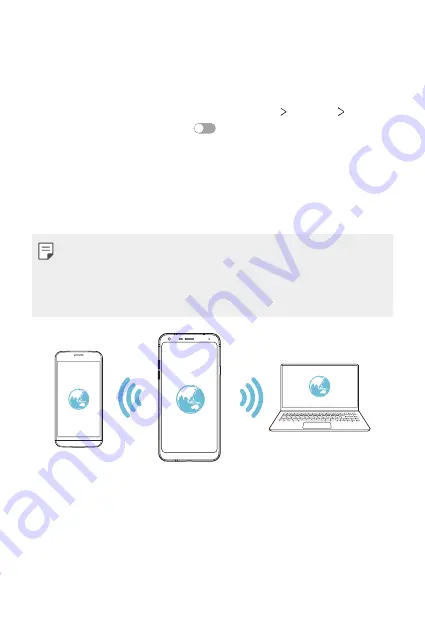
Instellingen
112
Wi-Fi hotspot
U kunt het toestel als draadloze router instellen zodat andere apparaten
verbinding kunnen maken met het internet via de mobiele data van uw
toestel.
1
Tik in het scherm met instellingen op
Netwerk
Tetheren
Wi-Fi
hotspot
en tik vervolgens op
om de functie te activeren.
2
Tik op
Wi-Fi hotspot instellen
en voer de Wi-Fi-naam (SSID) en het
wachtwoord van het Wi-Fi-netwerk in.
3
Schakel Wi-Fi op het andere toestel in en selecteer de naam van het
netwerk van het toestel in de lijst met Wi-Fi-netwerken.
4
Voer het wachtwoord van het netwerk in.
•
Deze optie gebruikt mobiele data en afhankelijk van uw tarief kunnen
hieraan kosten verbonden zijn. Raadpleeg uw provider voor meer
informatie.
•
U vindt meer informatie op deze website:
http://www.android.com/tether#wifi
Uitschakeltimer Wi-Fi hotspot
Als het Wi-Fi hotspot gedurende een bepaalde tijd niet is gebruikt,
wordt de verbinding automatisch verbroken. U kunt instellen wanneer de
verbinding automatisch verbroken wordt.
Summary of Contents for LM-Q610EM
Page 15: ...Custom designed Features 01 ...
Page 30: ...Basic Functions 02 ...
Page 67: ...Useful Apps 03 ...
Page 107: ...Settings 04 ...
Page 132: ...Appendix 05 ...
Page 165: ...Fonctionnalités personnalisées 01 ...
Page 180: ...Fonctions de base 02 ...
Page 217: ...Applications utiles 03 ...
Page 256: ...Paramètres 04 ...
Page 281: ...Annexe 05 ...
Page 310: ...Maßgeschneiderte Funktionen 01 ...
Page 325: ...Grundlegende Funktionen 02 ...
Page 364: ...Nützliche Apps 03 ...
Page 405: ...Einstellungen 04 ...
Page 431: ...Anhang 05 ...
Page 461: ...Funzioni personalizzate 01 ...
Page 477: ...Funzioni di base 02 ...
Page 516: ...App utili 03 ...
Page 558: ...Impostazioni 04 ...
Page 585: ...Appendice 05 ...
Page 615: ...Speciaal ontworpen functies 01 ...
Page 630: ...Basisfuncties 02 ...
Page 667: ...Nuttige apps 03 ...
Page 707: ...Instellingen 04 ...
Page 732: ...Appendix 05 ...
Page 748: ......
















































